Les Workflows ne sont pas disponibles dans la solution Essentials.
« Récupérer des données à partir d’un objet » est une action de gestion des Workflows qui vous permet d’extraire plusieurs paramètres à partir de l’identifiant unique d’un élément.
Cette fonctionnalité est utile dans de nombreux scénarios. Par exemple, si vous souhaitez que votre opérateur saisisse une seule variable pendant que le système récupère automatiquement toutes les autres ; ou si vous cherchez à personnaliser davantage en récupérant des propriétés qui ne sont pas disponibles dans le rapport déclenchant votre Workflow ni dans le fichier CSV que vous importez.
Exemple
Dans cet exemple pratique, nous allons voir comment collecter des informations manquantes à partir d’un élément en utilisant « Récupérer des données à partir d’un objet ».
Cas
Supposons que, suite à une erreur d’importation, les pays associés aux utilisateurs de votre système sont incorrects. Voyons comment utiliser un Workflow pour corriger ce problème.
Progression
Étape 1 : créer un Workflow
Créez un nouveau Workflow et configurez à la fois « Nom principal de l’utilisateur » et « Pays » comme entrées d’exécution.

Étape 2 : ajouter l’action « Modifier les propriétés de l’utilisateur »
Ajoutez une action « Modifier les propriétés de l’utilisateur » pour modifier le pays. Cette action requiert les entrées d’exécution suivantes :
- Prénom
- Nom d’affichage
- Nom principal de l’utilisateur
- État de l’authentification multifacteur
Cependant, vous ne possédez que le « Nom principal de l’utilisateur » et l’autre entrée d’exécution, « Pays », que vous pouvez sélectionner depuis le menu déroulant « Champs ».

Étape 3 : ajouter l’action « Récupérer des données à partir d’un objet »
Afin de pouvoir exécuter le Workflow, vous devez récupérer les informations suivantes de l’utilisateur :
- Prénom
- Nom d’affichage
- État de l’authentification multifacteur
C’est le scénario idéal pour utiliser l’action « Récupérer des données à partir d’un objet ». Voyons comment la configurer :
a) Ajouter une action
Ajoutez une nouvelle action et sélectionnez « Récupérer des données à partir d’un objet » dans la catégorie « Divers ».
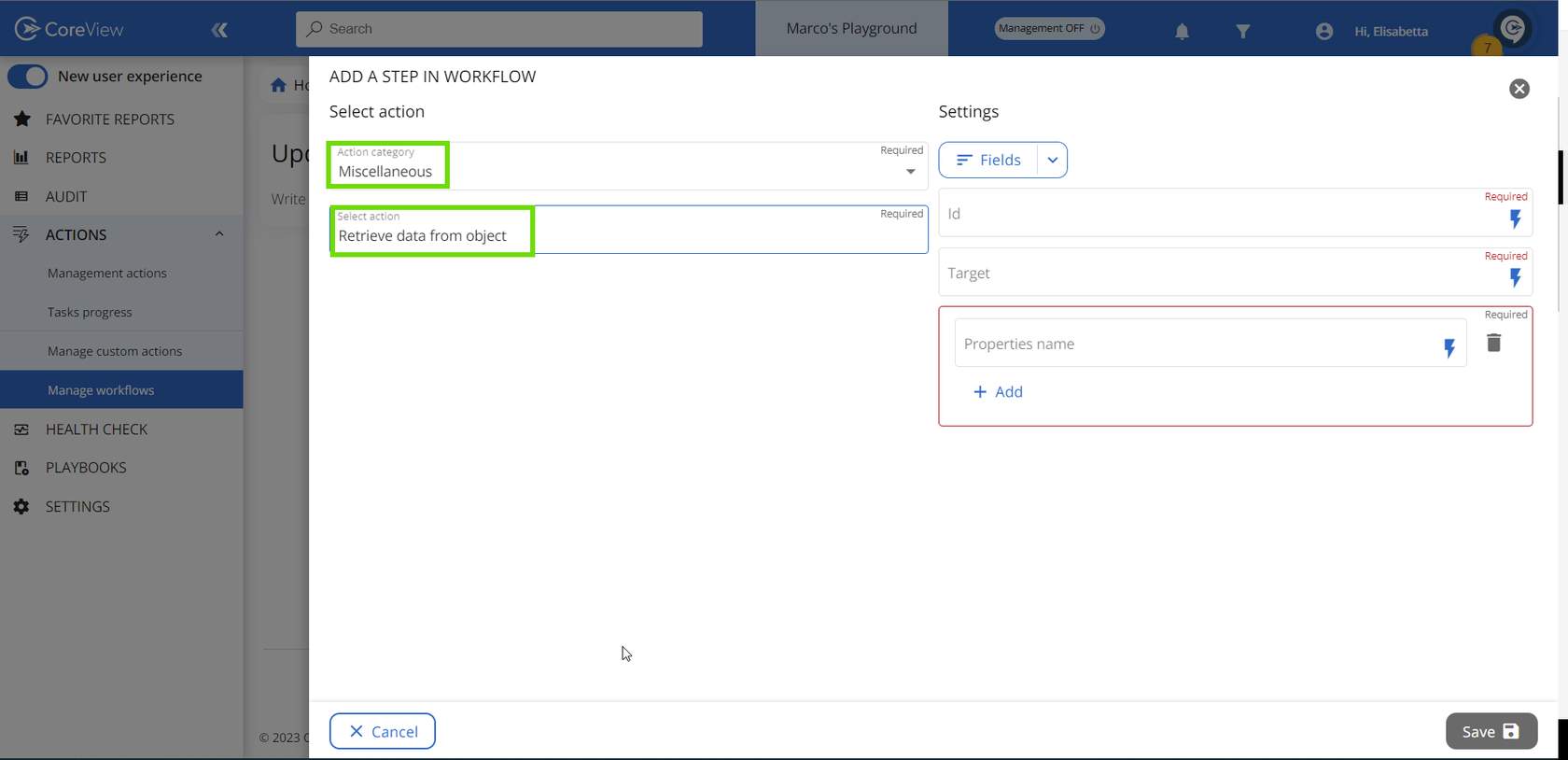
b) Saisir l’ID et la Cible
Saisissez l’Id et la Cible relatifs à l’élément dont vous souhaitez extraire les données**
Dans ce cas, la cible est « Utilisateur » et l’Id est « Nom principal de l’utilisateur ».
**Pour les Ids d’autres éléments, reportez-vous au tableau ci-dessous.

IDs des éléments
Consultez le tableau ci-dessous pour voir l’ID de chaque élément :
| Cible | ID |
|---|---|
| DistributionGroup | Guid |
| Boîte aux lettres | UserPrincipalName |
| MailContact | MailContact |
| Groupes de sécurité | Guid |
| Utilisateur | UserPrincipalName |
| O365Group | Guid |
| Teams | Guid |
| OneDrive | SiteUrl |
| SharePoint | SiteUrl |
c) Ajouter des propriétés
À ce stade, vous devriez pouvoir rechercher et ajouter les propriétés souhaitées.
Dans cet exemple, nous avons besoin de « FirstName », « DisplayName » et « MultiFactorAuthState ».
Appuyez sur « Enregistrer ».

Étape 4 : compléter « Modifier les propriétés de l’utilisateur »
Retournez à l’action « Modifier les propriétés de l’utilisateur » et renseignez les champs obligatoires avec les entrées récupérées et les entrées d’exécution. Cliquez sur « Enregistrer ».

